キャプチャ多め
2020/10/30現在のキャプチャです
Xcode ver 11.3
#想定
動作確認をしたい人が遠方にいて
サクッと現状のアプリを試しに手元の端末で使ってみたい時。
ストア経由のAdHoc配布、Enterprise配布等ありますが、
今回は審査もなく手頃な方法の後述するDevelopmentで進めます。
#まずアーカイブ
ipaを作るにはアーカイブが必要なので実行します。
Xcodeの Product → Archive でアーカイブ実行できます。
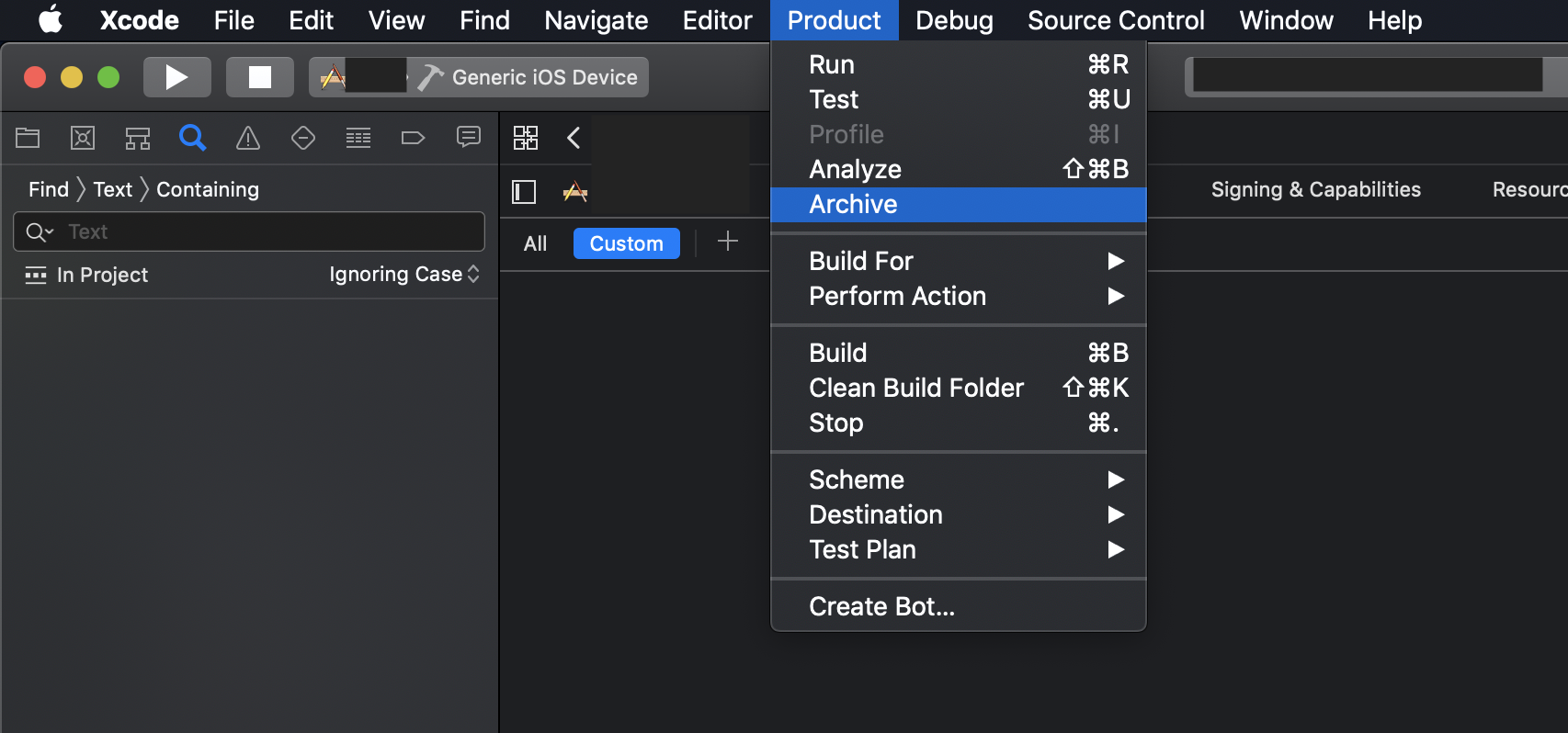
Archiveがグレーアウトして実行できない時
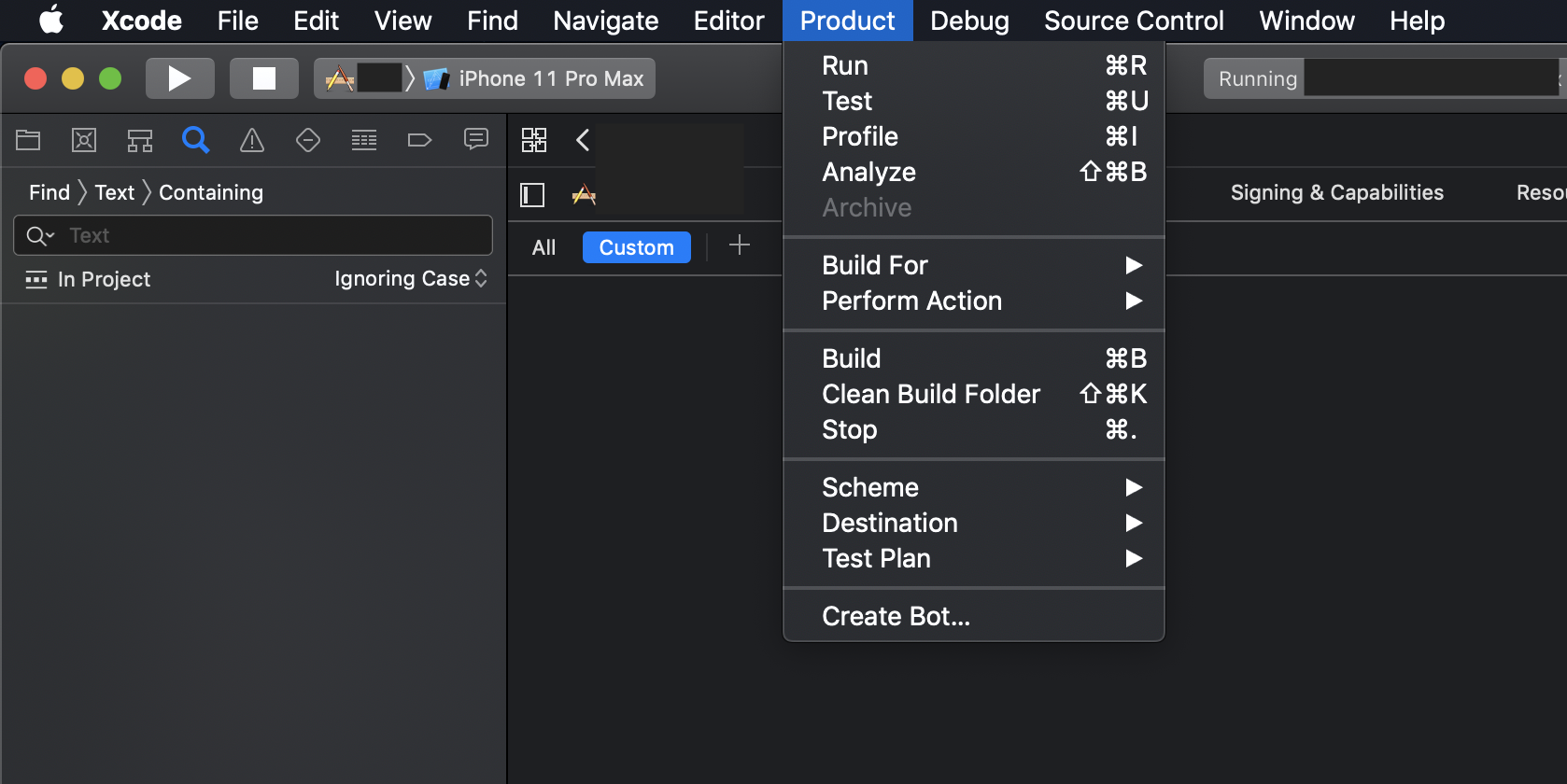
作業の過程でSchemeメニューの実行ターゲットをシュミレータや実機を選択していることが多いと思いますがアーカイブ時はGeneric iOS Deviceを選択します。
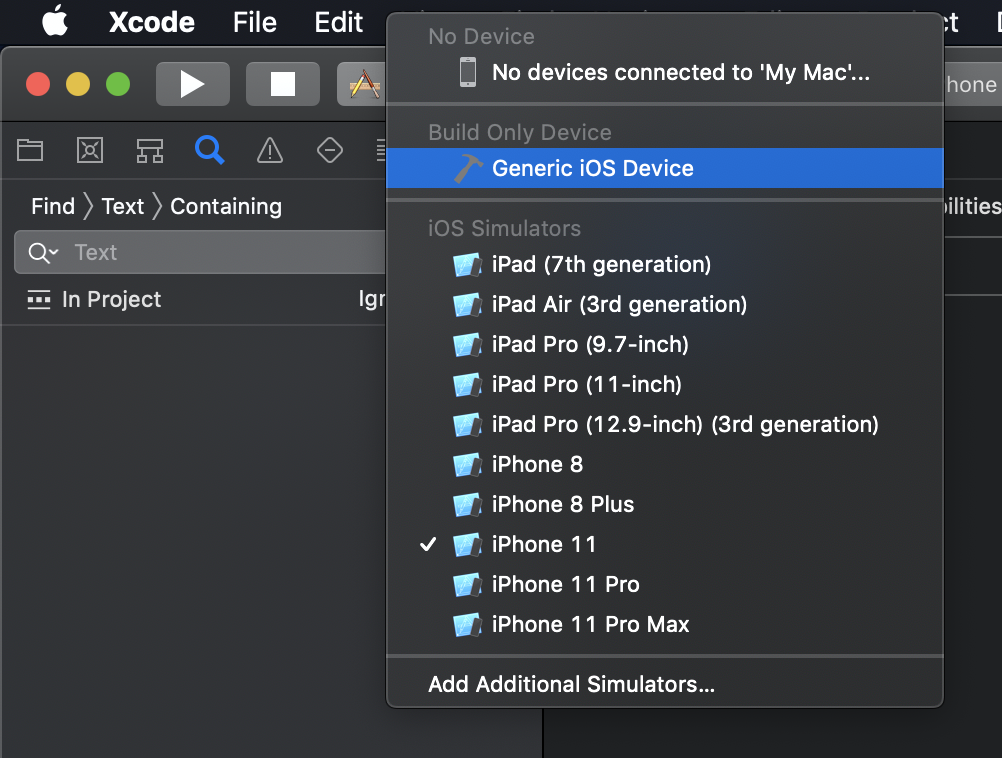
#アーカイブからipa作成
アーカイブが終わるとこんな画面が出てきます。
Organizer画面というそうです。
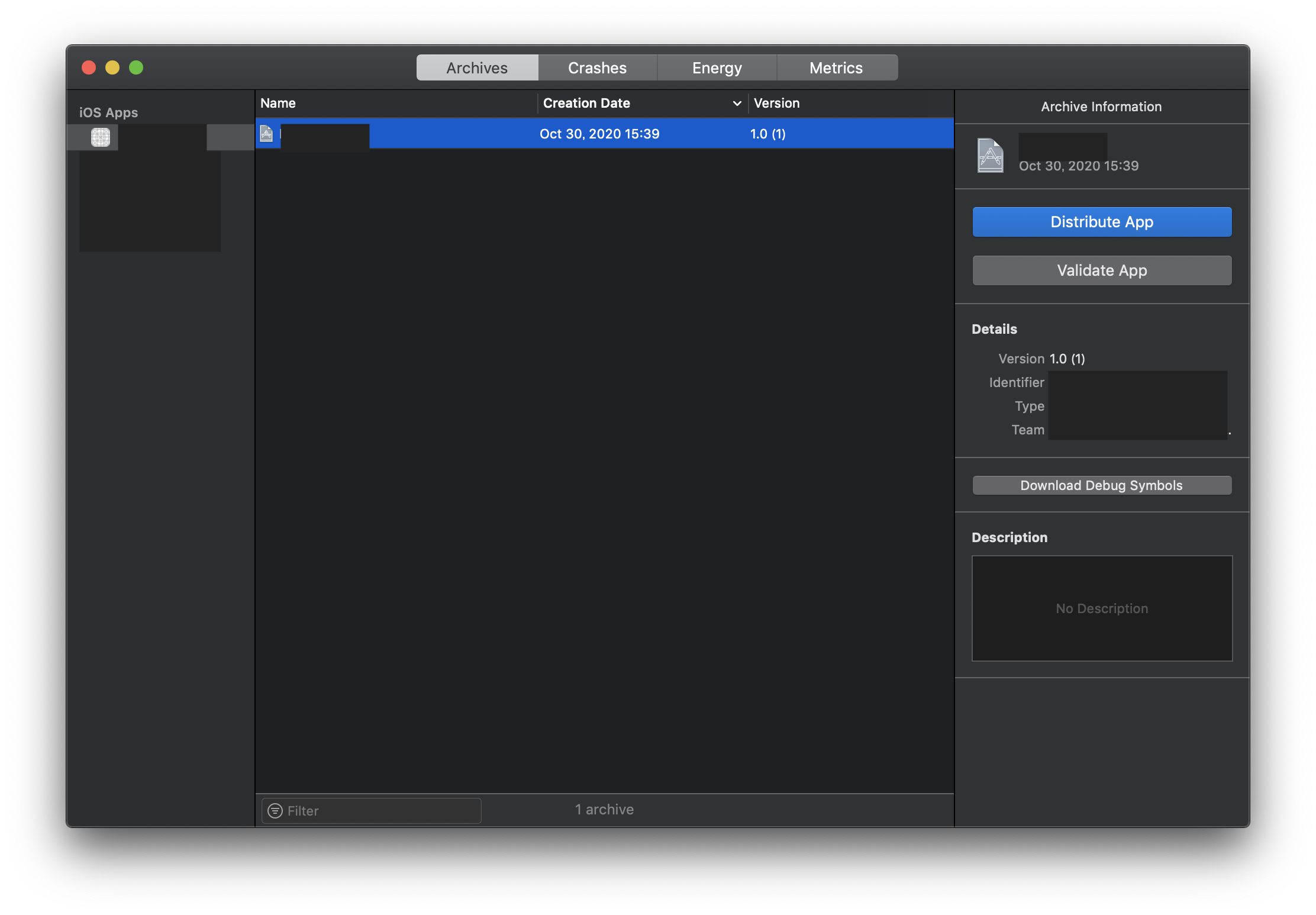
間違えて閉じちゃったらWindow → Organizerもしくは⌥option + Shift + ⌘ + Oで開けます。
今回実行したアーカイブを作成日やバージョンから判断して選択。
画面右のDistribute Appをクリックします。
Select a method of distribution:
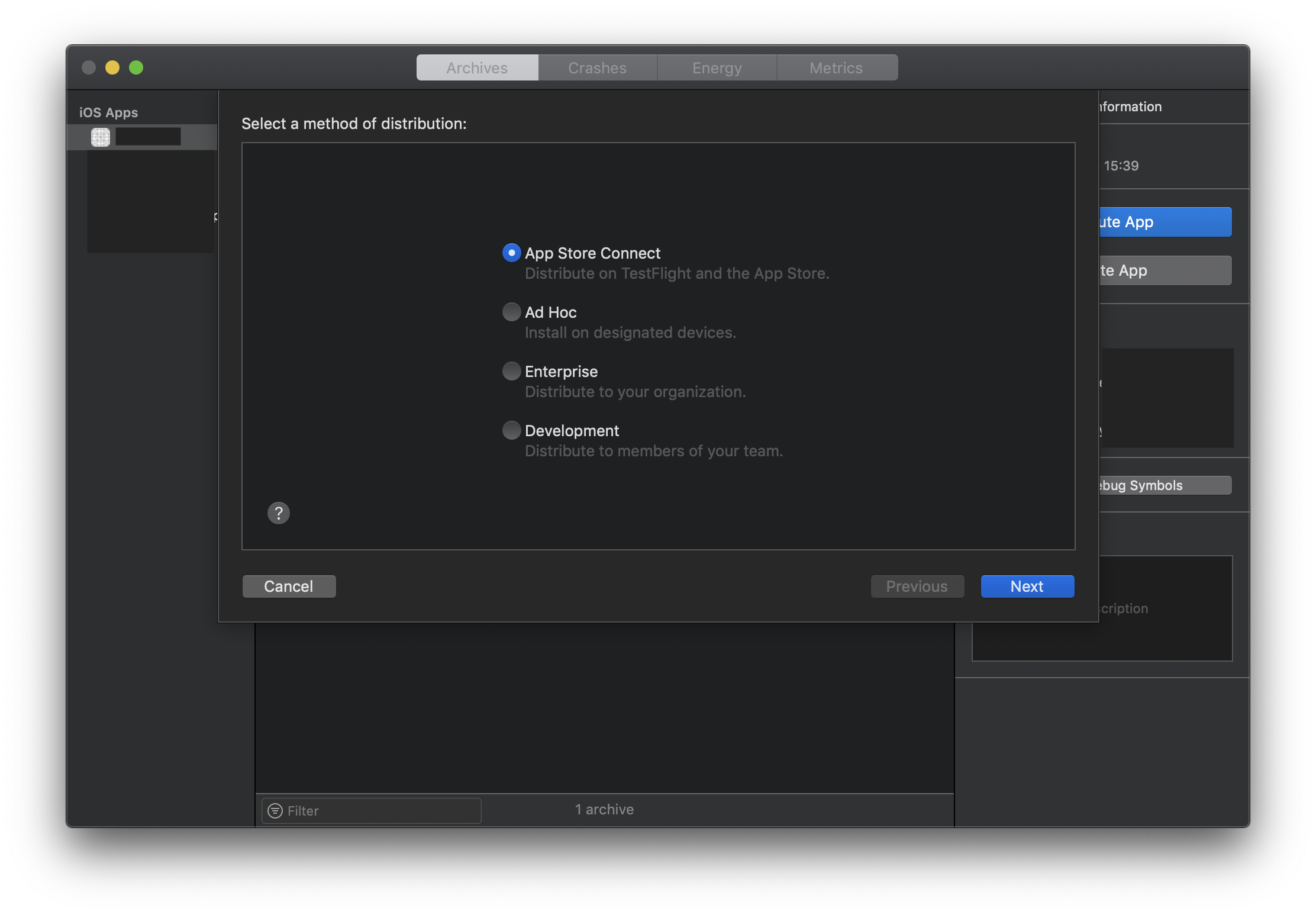
ここではインストールできるデバイスを指定できます。
Developmentはロール権限がDeveloperでも作成できて、インストールできる端末はApple Developerサイト(https://developer.apple.com/account/resources/devices/list) に登録してある端末のみにはなりますが、開発用署名のみでipaを作成できます。
今回はこのDevelopmentを選択して進めます。
→Next
Development distribution options:
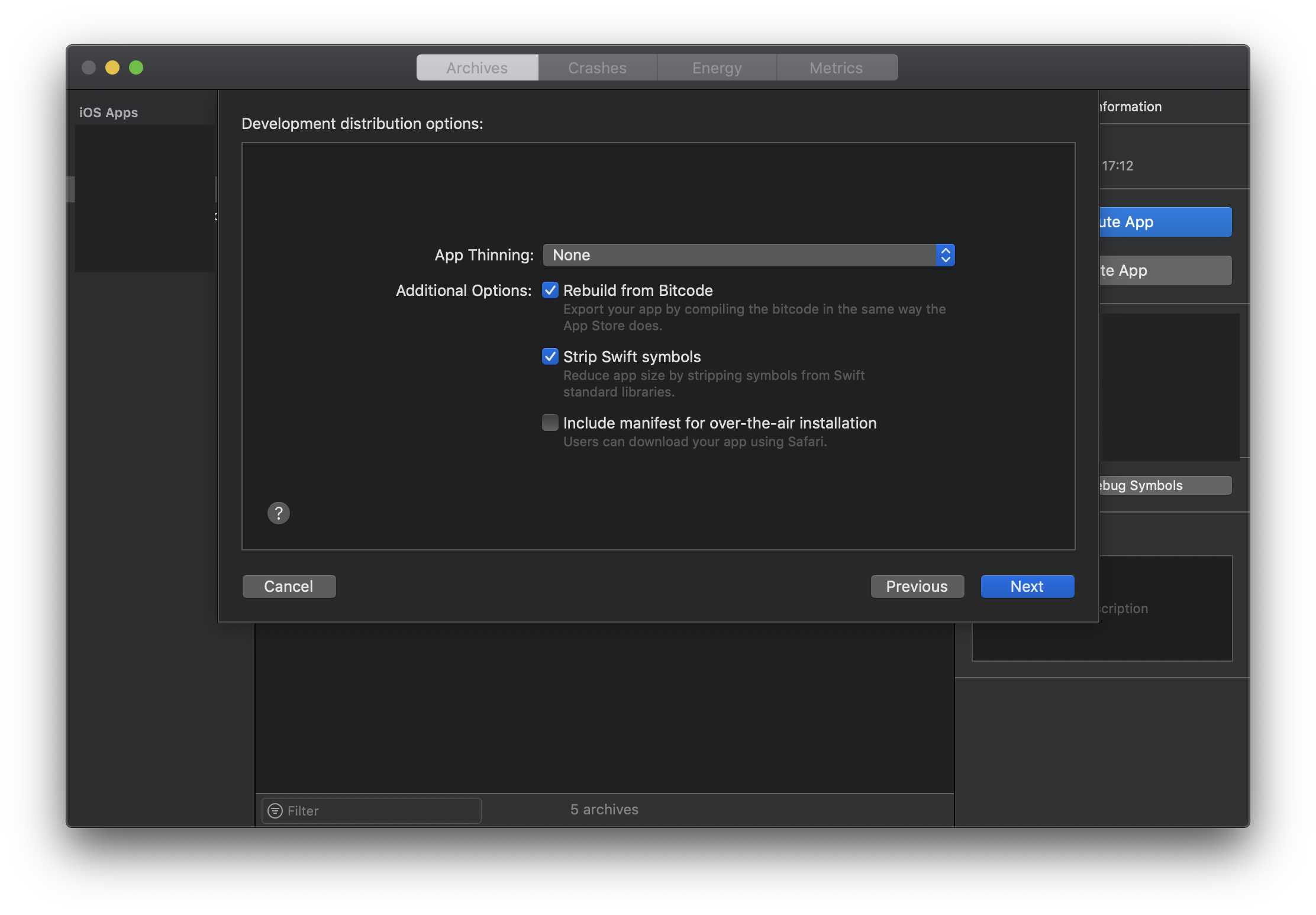
Rebuild from Bitcodeにデフォルトでチェックが入っていますが、
これの有無でこの後のPreparing archive for distribution画面の処理時間に結構な差が出ます。
チェックを外すと早くなって10秒もかからないくらい。
チェックをつけると2、3分かかりました。
これ、いつ使うかちょっと調べてみると、
app store connectにアップする際に機械語の状態でアップロードして、
将来的にアプリを入れ替えずにApple側で最適化されたアプリがストアに並ぶんだとか。
今回Developmentで進めているので想定としては動作確認。
例えばテスターに配布するipa作成に毎回時間かかっても仕方ないし、
今回はRebuild from Bitcodeだけチェックを外して進みます。
→Next
Select certificate and iOS App Development profiles: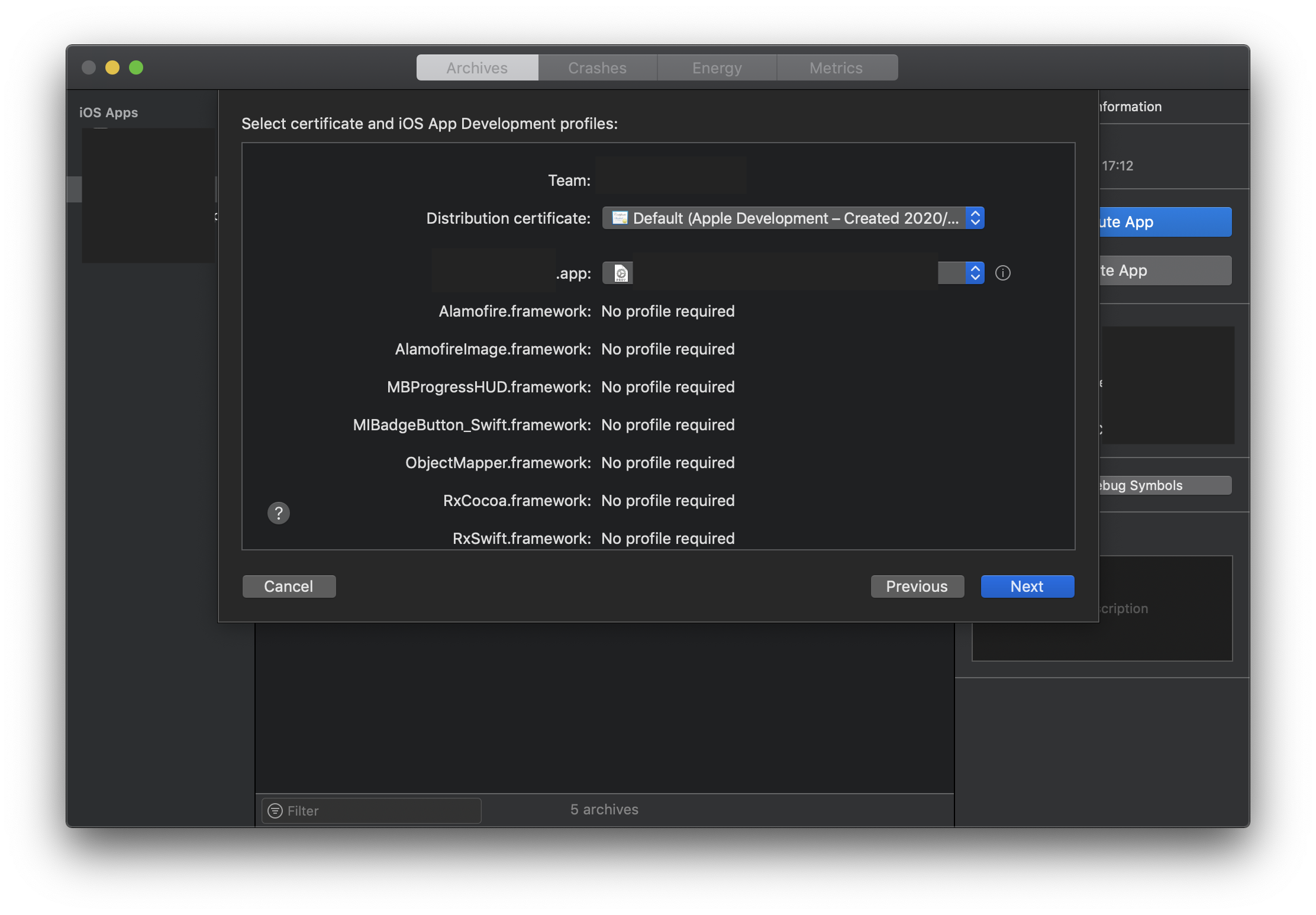
証明書と開発用署名を選択します。
→Next
Preparing archive for distribution:
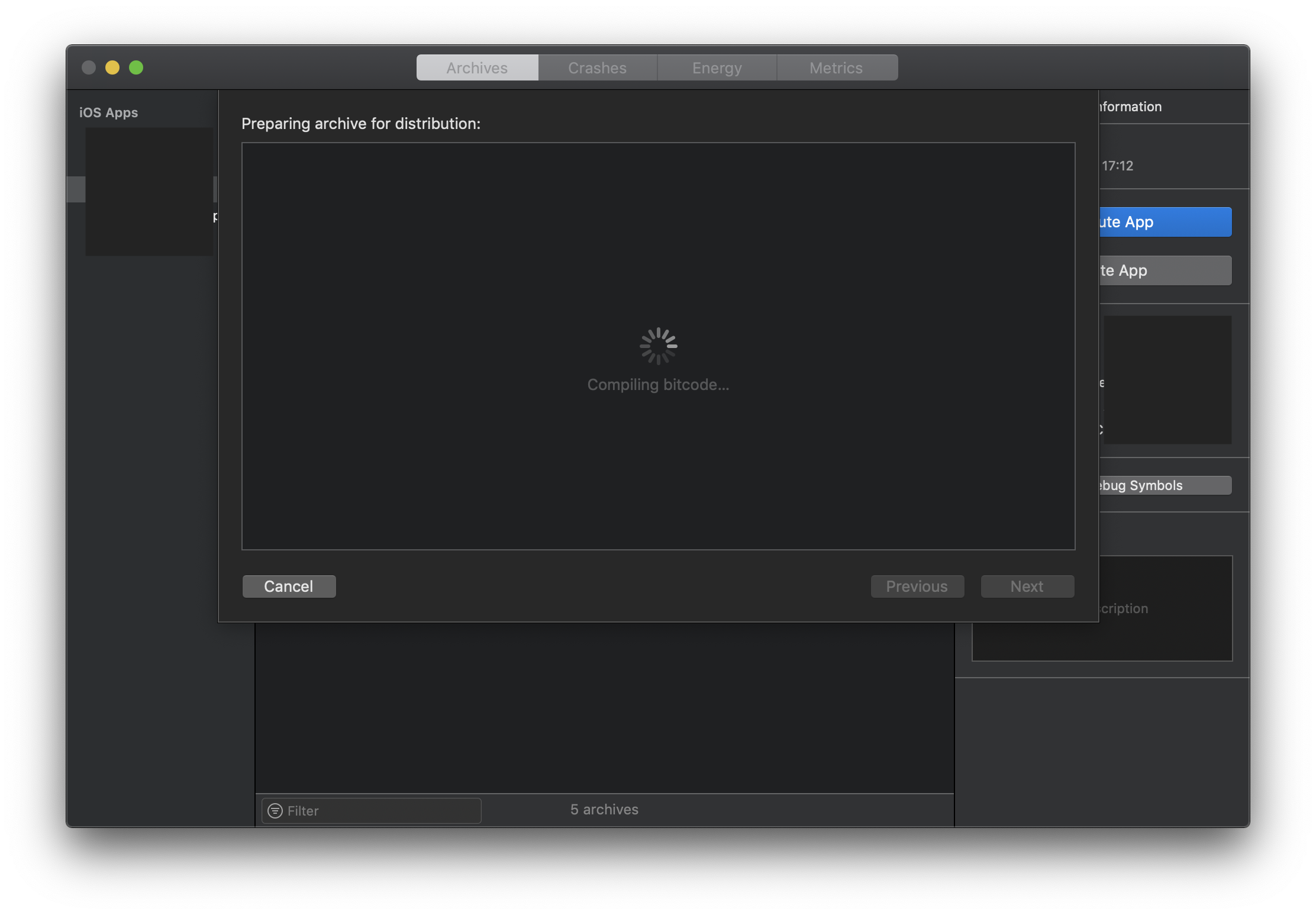
数秒or数分待って
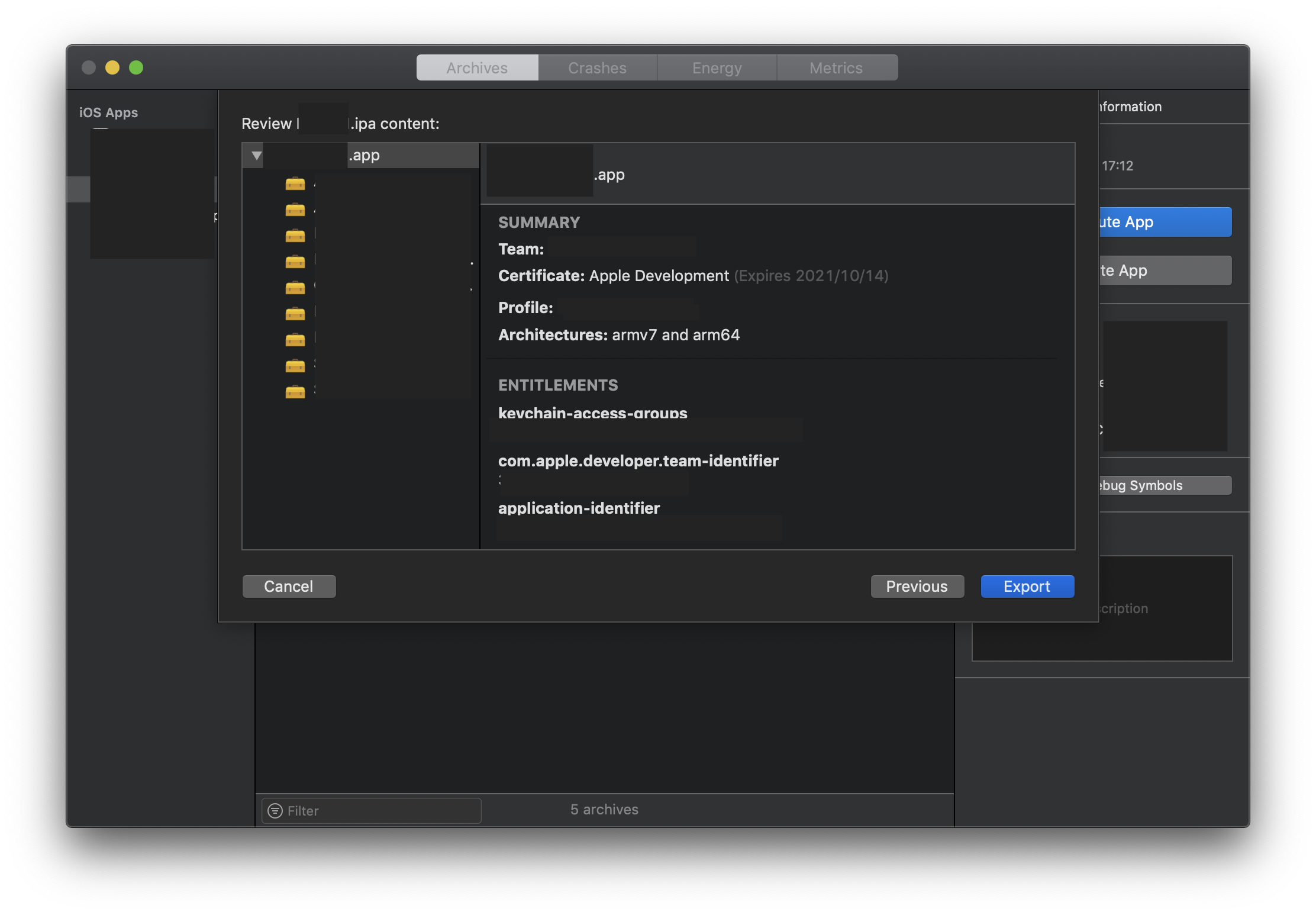
いよいよ伏せ字ばかりで申し訳ないですが…
作成結果が出てきました。
あとは書き出しだけです。
→Export
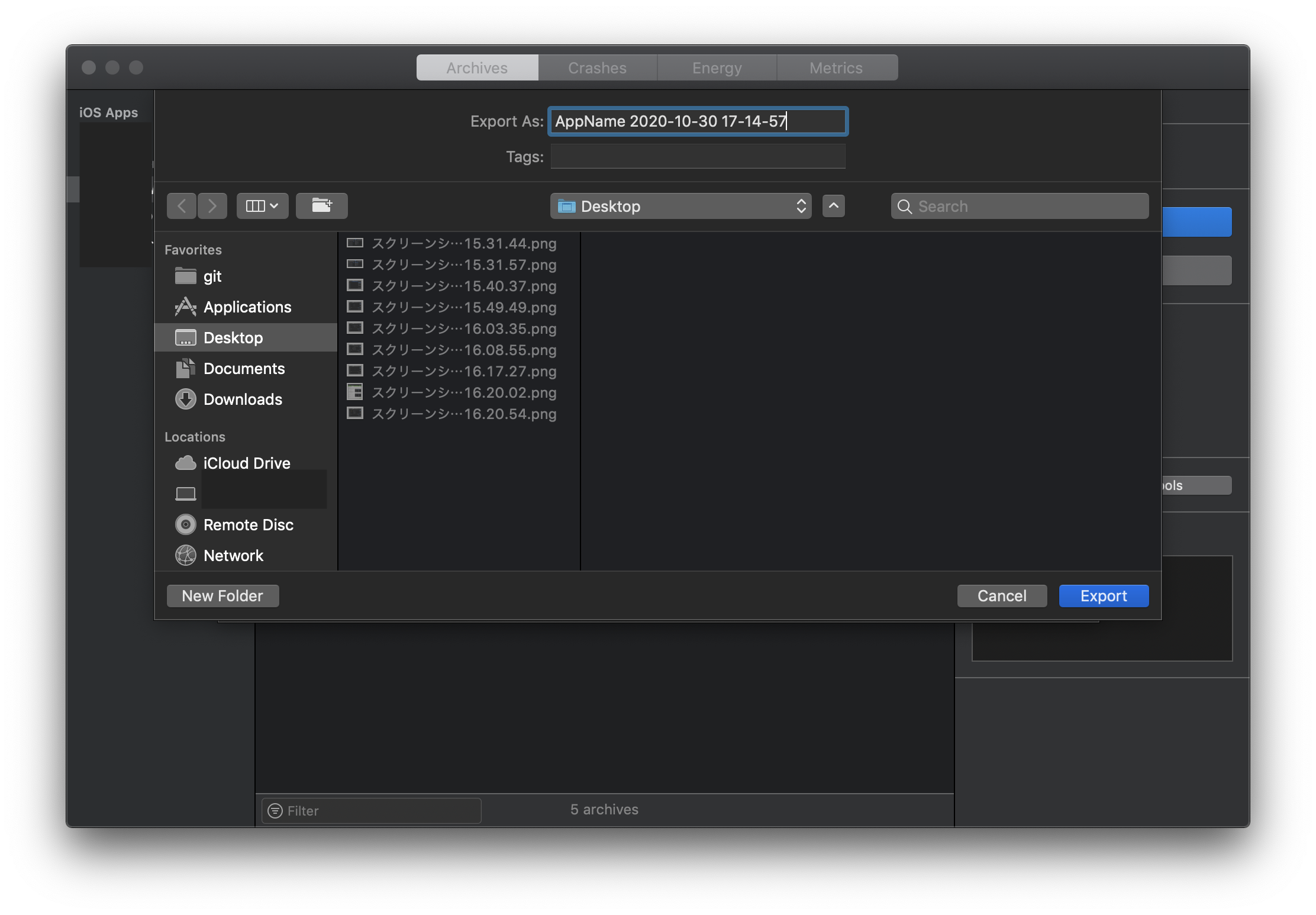
保存する場所を選んで名前をつけて→Export
今回はデスクトップ

Desktop.
└AppName 2020-10-30 17-14-57
├AppName.ipa
├DistributionSummary.plist
├ExportOptions.plist
└Packaging.log
無事ipaが作成できました。
シュミレータにドラッグ&ドロップしたり配布サーバーにアップしたり、
Xcode経由で端末にインストールしたりできるので便利。
#参考
Rebuild from Bitcodeについて
・https://shigu493.com/iosアプリのbitcode対応とは/
終わり
Qiita初投稿のandroid開発者です。
iOSの勉強始めました。
ご指摘等ありましたらコメントお待ちしております。